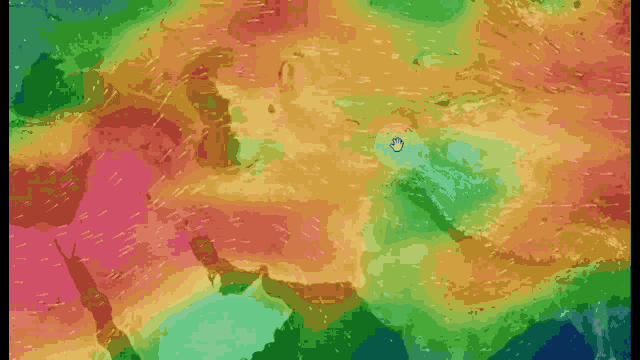4. 数据可视化
用户上传数据后,通过数据可视化功能可以将数据进行可视化,允许用户自定义配置可视化的样式和地图底图的选择。用户也可对自定义可视化结果进行分享,分享的可视化结果会以缩略图的形式展示在Gallery。
数据上图
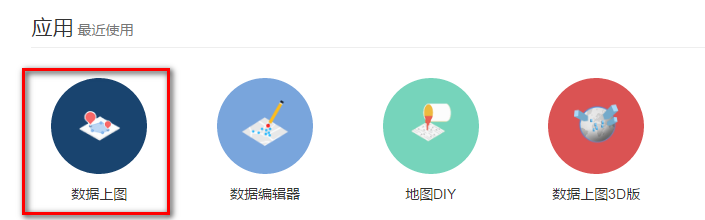
新建项目
点击如下图所示按钮,添加一个可视化项目。进入后,自定义填写项目名称,项目描述,点击 新建 创建数据可视化项目。
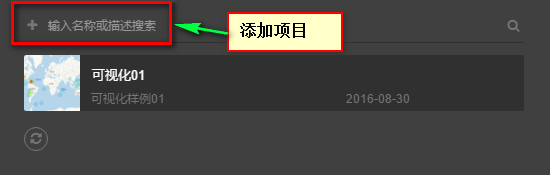
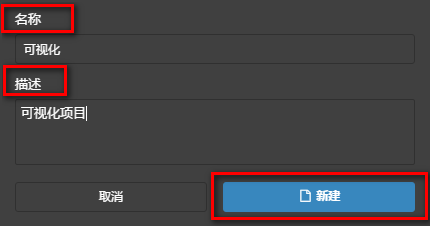
选择数据
GeoHey数据可视化平台提供了大量的公共数据,涵盖了几乎各个领域。同时支持用户在线上传自有数据。数据可视化的第一步就是先确定要可视化的目标数据。选择数据模块提供,公共数据 和 我的数据两种方式,公共数据是GeoHey提供的免费供用户使用的数据。这里我们选择公共数据中的全国城市位置数据。用户上传数据,通过数据可视化功能可以将数据进行可视化,允许用户自定义配置可视化的样式和地图底图的选择。用户也可对自定义可视化结果进行分享,分享的可视化结果会以缩略图的形式展示在Gallery。
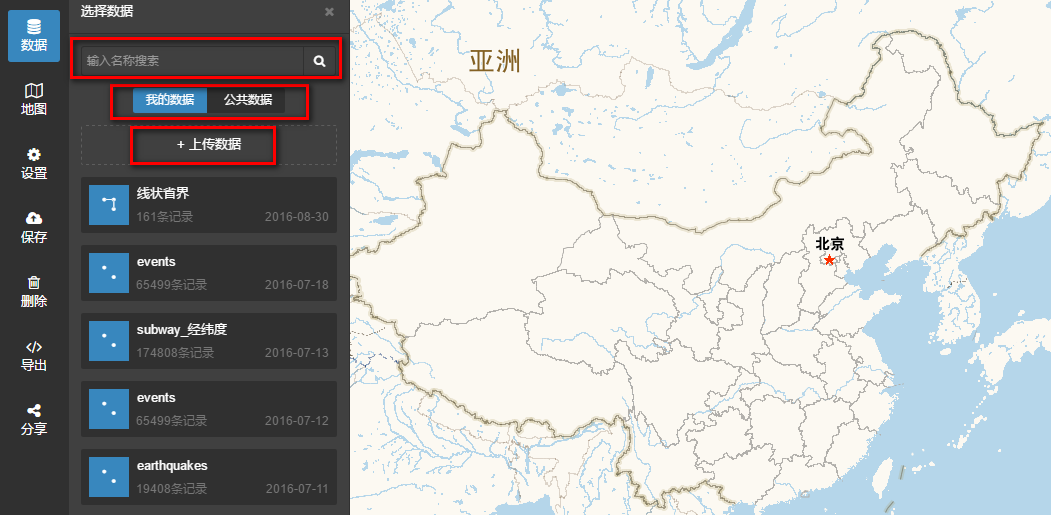
选择我的数据后,用户可以自己上传数据,详见数据上传
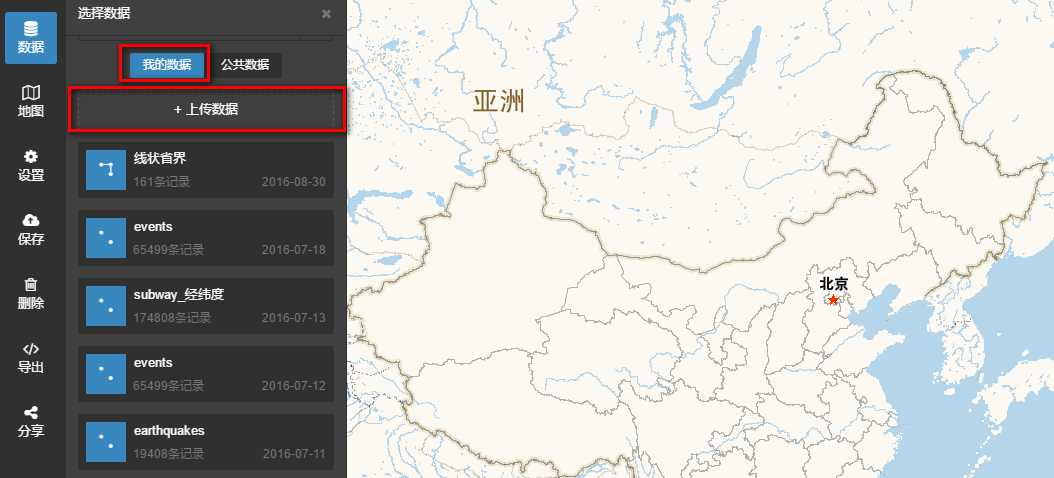
选择可视化类型
GeoHey数据上图平台提供了散点图、气泡图、单值图、热点图等多种可视化类型。可以支持点、线、面三种要素的渲染需求。选择数据后平台默认会自动选择三种要素中合适的可视化类型展示数据。支持对可视化符号进行透明度、填充颜色、标注文本等进行配置。这里我们选择气泡图来展示数据。
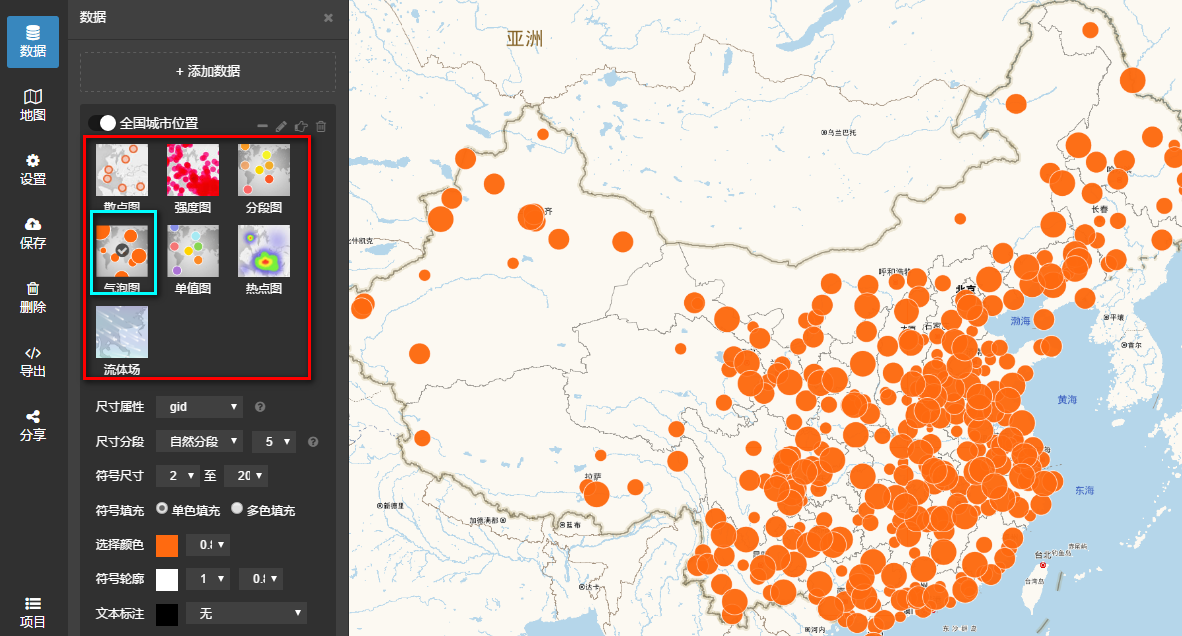
地图底图选择
选择数据后,就可以看到在默认底图下的数据可视化结果。GeoHey数据上图支持地图底图的选择,并提供多种不同风格的底图。在右侧的地图点击进入后可看到各类型的地图。
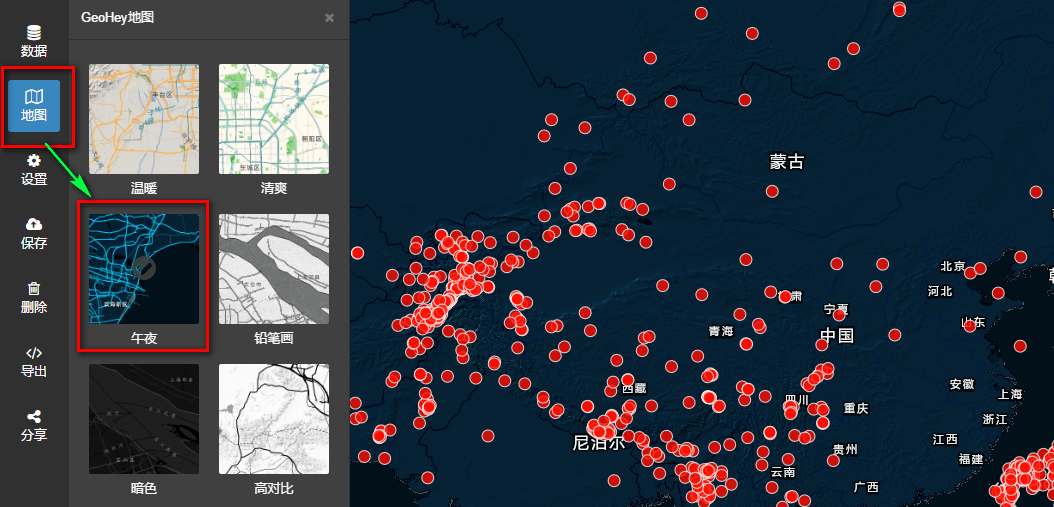
可视化结果分享
通过以上步骤,一幅基本的数据可视化图就完成了。我们可以通过点击左侧菜单的保存按钮保存我们的可视化成果。如果想要分享自己的可视化成果到gallery,可以在左侧菜单中的设置中点击,开启分享到发现功能,点击保存,这样就将可视化结果分享到了Gallery。
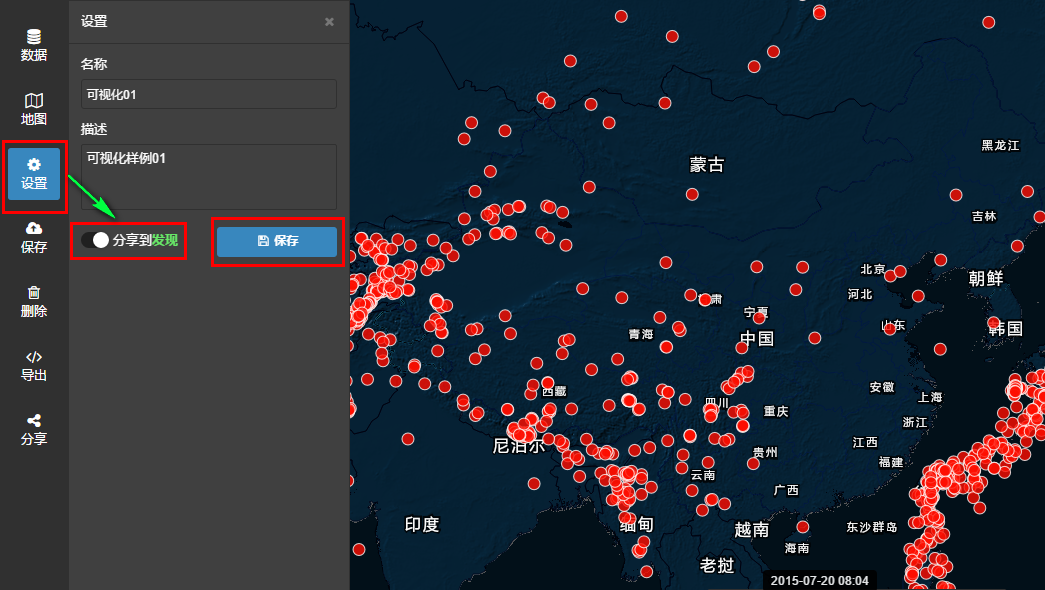
可视化类型示例
1. 散点图
散点图主要展示的是数据在空间维度上的分布状况,用户可从图上直观地了解数据某个字段与空间的关系。
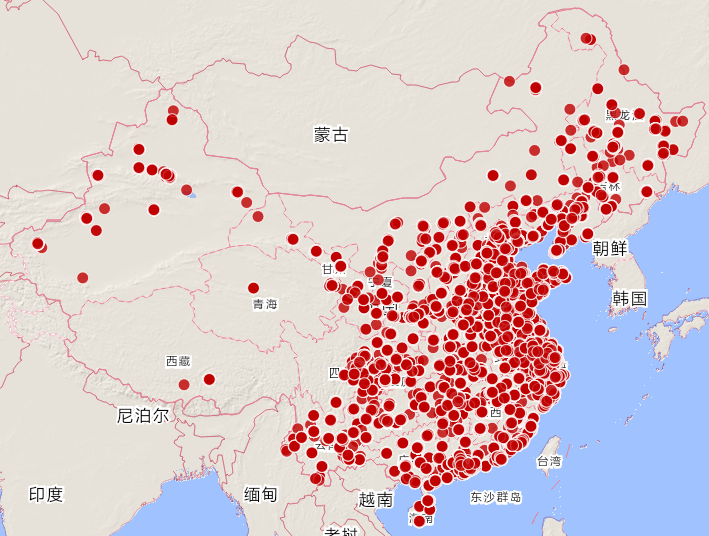
2. 分段填充
分段填充方式展示面状数据。选取了price字段为渲染属性,可以看到北京市市区小区的范围和对应的价格分布。
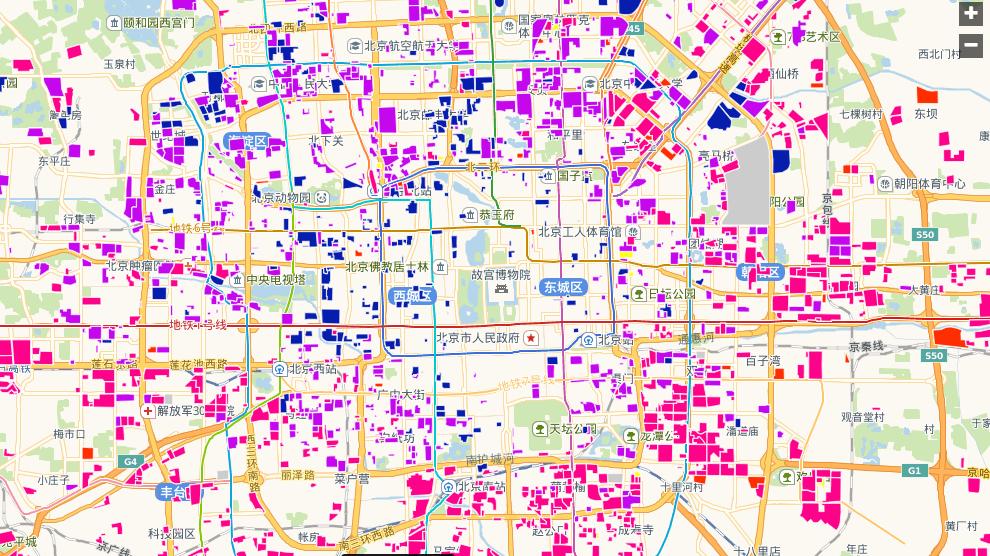
3. 气泡图
气泡图可以根据选择的字段的值进行分段,不同的段使用半径不同的气泡来展示,同时还可以对不同大小的气泡渲染不同的颜色。

4. 单色填充
采用单色填充的方式,部分北京市地铁线路图。单色填充只选取一种颜色来渲染目标要素。对于不需要对字段进行分段展示的图,可以选择这种类型。
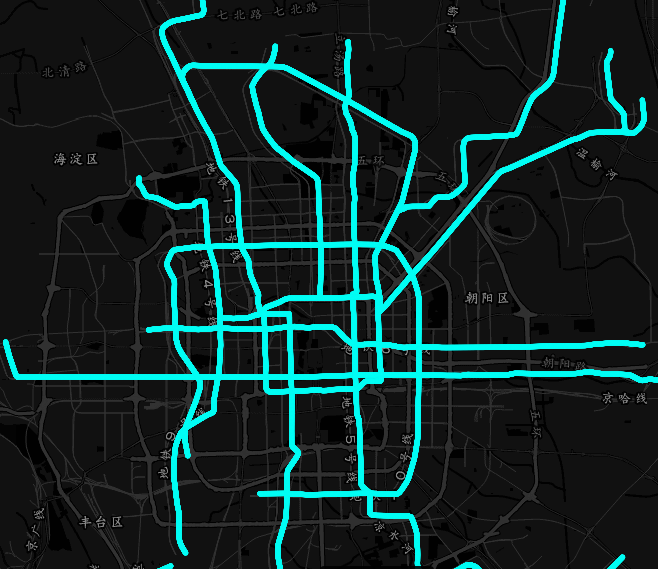
5. 热力图
热图特别适合于可视化大量的多维数据,由于包含类似值的行群集显示为类似的颜色区域,因此还可用于识别这些行群集。图中展示的全球气温分布,可以对温度值的全球变化分布有一个直观的了解。
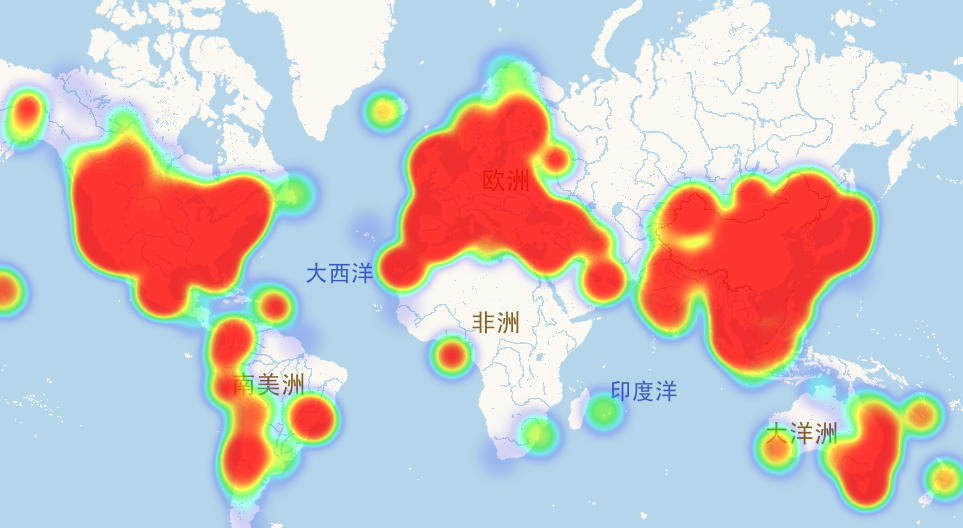
6. 流体场
如图是全球风场的流体场图,可以直观了解全球风的流向。使用GeoHey的流体场图结合流体场数据可以轻松制作出流体场可视化效果图。